Asus A8V-X: 4. BIOSинформация
4. BIOSинформация: Asus A8V-X
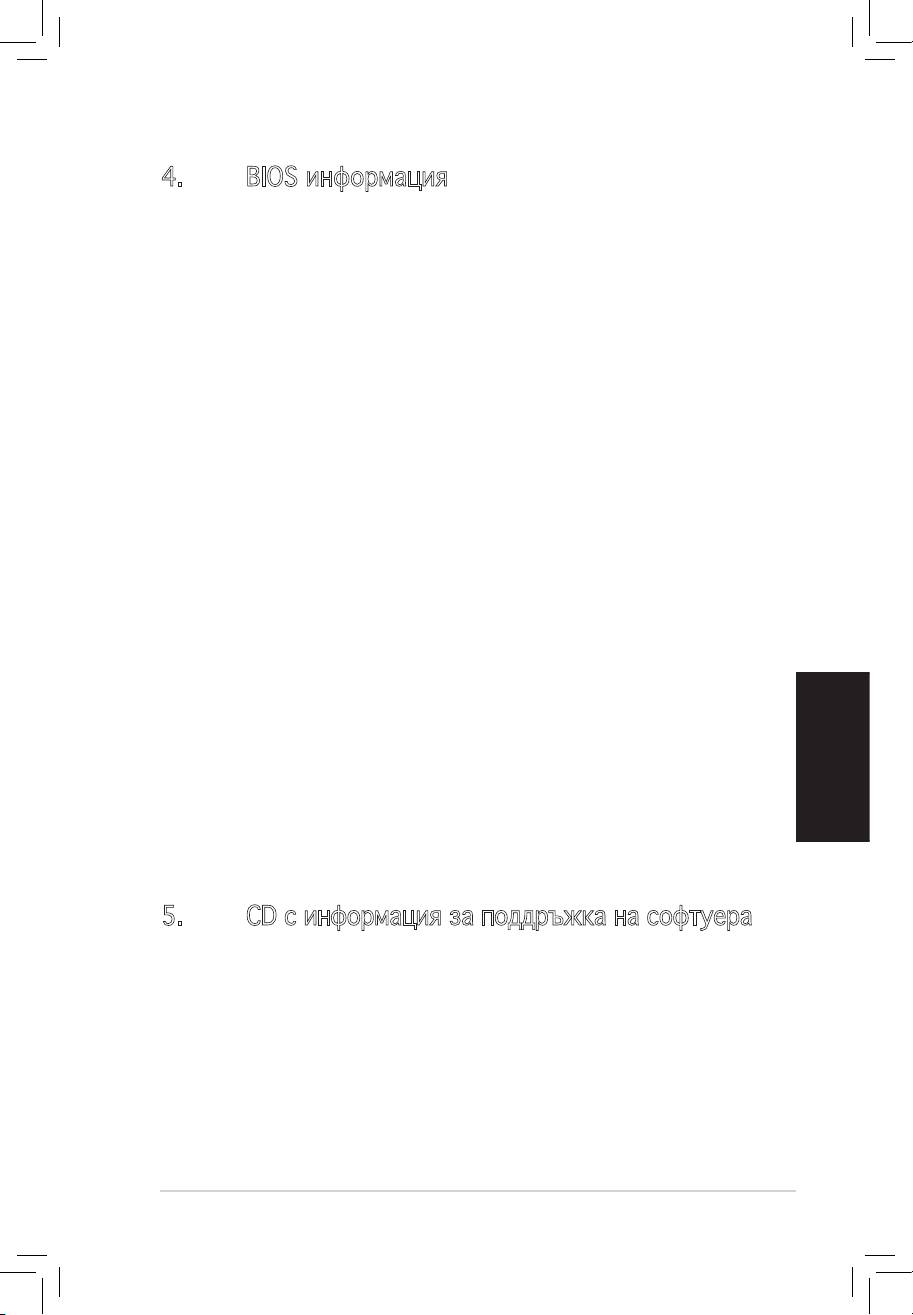
Български
ASUS A8V-X
31
4. BIOSинформация
Flash ROM на основното табло съдържа BIOS. Можете да допълните BIOS информацията или
да конфигурирате параметрите като използвате възможностите за настройка (Setup) на BIOS.
Екраните на BIOS включват икони за навигация и кратки описания, за да ви ориентират. Ако
срещнете проблеми със системата или ако системата стане нестабилна след като сте променили
настройките, заредете Setup Defaults. Вижте на Глава 2 упътването за използване за подробна
BIOS информация. Посетете интернет-страницата на ASUS (www.asus.com) за най-нова
информация.
За да влезете в Настройките при стартиране:
Натиснете <Delete> по време на собствения тест при включена мощност Power-On Self Test
(POST). Ако не натиснете <Delete>, POST ще продължи с тестовите си програми.
За да влезете в Настройките след POST:
• Рестартирайте системата като натиснете <Ctrl> + <Alt> + <Delete>, след това натиснете
<Delete> по време на POST, или
• Натиснете
бутона за рестартиране на шасито, след това натиснете <Delete> по време на
POST, или
• Изключете
системата и после я включете , след това натиснете <Delete> по време на
POST
За да ъпдействате BIOS с AFUDOS:
Заредете и стартирайте системата от флопи диска, който съдържа най-новия файл BIOS.
Когато дисковата операционна система ви напомни, напишете afudos /i<filename> и
натиснете Enter. Когато ъпдейтването приключи, презаредете системата.
За да ъпдействате BIOS с ASUS EZ Flash:
Заредете и стартирайте системата и натиснете <Alt>+<F2> по време на POST, за да стартирате
EZ Flash. Сложете флопи диска, който съдържа най-новия BIOS файл. EZ Flash изпълнява
процеса на ъпдейтване на BIOS и автоматично презарежда системата, когато приключи.
За да възстановите BIOS с CrashFree BIOS 2:
Заредете и стартирайте системата. Ако BIOS е развален, инструментът за автоматично
възстановяване CrashFree BIOS 2 проверява за флопи диск или CD, за да възстанови BIOS.
Сложете компакт диска за поддръжка на основното табло или флопи диски, който съдържа
оригиналния или най-новия файл BIOS. Презаредете системата след като BIOS е възстановен.
5. CDсинформациязаподдръжканасофтуера
®
Това основно табло поддържа операционната система (OS) Windows
2000/XP.
Винаги инсталирайте най-новата версия на операционната система и съответните допълнения,
за да можете да използвате максимално качаствата на вашия хардуер.
Поддържащото CD, което е приложено заедно с основното табло съдържа полезни програми
и няколко стандартни драйвера, които повишават качествата на основното табло. За да
започнете да използвате поддържащото CD, просто сложете CD –то във вашия CD-ROM
драйвър. Компакт дискът автоматично показва основния екран и инсталационните менюта ако
имате активиран Autorun на вашия персонален компютър. Ако основният екран не се появи
автоматично, намерете и кликнете два пъти на файла ASSETUP.EXE от папката BIN в
поддържащото CD, за да се появят менютата.
Оглавление
- 1. Layout de la Carte Mère 2. Installation du Processeur
- 3. Mémoire Système
- 1. Motherboard-Layout
- 3. Arbeitsspeicher
- 5. Software Support CD-Informationen
- 1. Diagramma disposizione scheda madre 2. Installazione della CPU
- 3. Memoria di sistema
- 4. Informazioni sul BIOS
- 1. Distribución de la placa base
- 3. Memoria de sistema
- 5. Información sobre el CD de soporte de Software
- 1. Схема системной платы 2. Установка процессора
- 3. Системная память
- 4. Информация BIOS
- 1. Disposição da Motherboard 2. Instalação da CPU
- 3. Memória do sistema
- 4. Informação da BIOS
- 1. Plan płyty głównej 2. Instalacja CPU
- 3. Pamięć systemowa.
- 4. Informacje BIOS
- 1. Rozvrženízákladnídesky
- 3. Systémovápamět’
- 4. InformaceoBIOSu
- 1. Az alaplap felépítése 2. A CPU beszerelése
- 3. Rendszermemória
- 4. BIOS információk
- 1. Схеманадъннатаплатка
- 3. Системнапамет
- 4. BIOSинформация
- 1. Schema plăcii de bază
- 3. Memoria sistemului
- 4. Informaţii despre BIOS
- 1. Izgled matične ploče 2. Instalacija procesora
- 3. Sistemska memorija
- 4. BIOS

